從內部部署容錯移轉後連線至 Azure VM
本文說明如何設定連線能力,讓您可以在容錯移轉之後成功連線至 Azure VM。
當您設定內部部署虛擬機器 (VM) 和實體伺服器至 Azure 的災害復原時,Azure Site Recovery 會開始將電腦複寫至 Azure。 然後,當發生中斷時,您就可以從內部部署網站容錯移轉至 Azure。 發生容錯移轉時,Site Recovery 會使用複寫的內部部署資料來建立 Azure VM。 在災害復原規劃的過程中,您需要了解如何在容錯移轉之後連線到在這些 Azure VM 上執行的應用程式。
在本文中,您將了解如何:
- 在容錯移轉之前準備內部部署電腦。
- 在容錯移轉之後準備 Azure VM。
- 在容錯移轉之後於 Azure VM 上保留 IP 位址。
- 在容錯移轉之後將新的 IP 位址指派給 Azure VM。
準備內部部署電腦
為了確保能夠連線到 Azure VM,請在容錯移轉之前先準備您的內部部署電腦。
準備 Windows 電腦
在內部部署 Windows 電腦上,執行下列操作:
設定 Windows 設定。 這些設定包括移除任何靜態持續性路由或 WinHTTP Proxy,以及將磁碟 SAN 原則設定為 OnlineAll。 遵循這些指示。
請確定這些服務正在執行。
啟用遠端桌面 (RDP) 以允許從遠端連線至內部部署電腦。 了解如何使用 PowerShell 啟用 RDP。
若要在容錯移轉之後透過網際網路存取 Azure VM,請在內部部署電腦的 Windows 防火牆中,允許公用設定檔中的 TCP 和 UDP,並將 RDP 設定為所有設定檔允許的應用程式。
如果您想要在容錯移轉之後透過站對站 VPN 存取 Azure VM,請在內部部署電腦的 Windows 防火牆中,針對網域和私人設定檔允許 RDP。 了解如何允許 RDP 流量。
當您觸發容錯移轉時,請確定內部部署 VM 上沒有任何 Windows 更新擱置中。 如果有,更新可能會在容錯移轉之後開始安裝在 Azure VM 上,而且您將無法登入 VM,直到更新完成為止。
準備 Linux 電腦
在內部部署 Linux 電腦上,執行下列操作:
- 檢查安全殼層服務已設定為在系統開機時自動啟動。
- 確認防火牆規則允許 SSH 連線。
在容錯移轉之後設定 Azure VM
容錯移轉之後,請在所建立的 Azure VM 上執行下列動作。
- 若要透過網際網路連線至 VM,請將公用 IP 位址指派給 VM。 您無法針對用於內部部署電腦的 Azure VM 使用相同的公用 IP 位址。 深入了解
- 檢查 VM 上的網路安全性群組 (NSG) 規則是否允許連至 RDP 或 SSH 連接埠的連入連線。
- 檢查 的開機診斷 以查看 VM。
注意
Azure Bastion 服務會對 Azure VM 提供私密的 RDP 和 SSH 存取權。 深入了解此服務。
設定公用 IP 位址
除了手動將公用 IP 位址指派給 Azure VM,您可以在 Site Recovery 復原計劃中,於容錯移轉期間使用指令碼或 Azure 自動化 Runbook 來指派位址,也可以使用 Azure 流量管理員來設定 DNS 層級路由。 深入了解設定公用位址。
指派內部位址
若要在容錯移轉之後設定 Azure VM 的內部 IP 位址,您有幾個選項:
- 保留相同的 IP 位址:您可以在 Azure VM 上使用與配置給內部部署電腦相同的 IP 位址。
- 使用不同的 IP 位址:您可以針對 Azure VM 使用不同的 IP 位址。
保留 IP 位址
Site Recovery 可讓您在容錯移轉至 Azure 時保留相同的 IP 位址。 在容錯移轉之後保留相同的 IP 位址可避免潛在的網路問題,但是會導致一些複雜性。
- 如果目標 Azure VM 使用與內部部署網站相同的 IP 位址/子網路,您就無法使用站對站 VPN 連線或 ExpressRoute 在兩者之間進行連線,因為位址重疊。 子網路必須是唯一的。
- 您需要在容錯移轉之後從內部部署連線至 Azure,讓應用程式可在 Azure VM 上使用。 Azure 不支援延展的 VLAN,因此,如果您想要保留 IP 位址,除了內部部署電腦之外,您還必須容錯移轉整個子網路,以將 IP 空間帶到 Azure。
- 子網路容錯移轉可確保特定子網路無法同時在內部部署和 Azure 中使用。
保留 IP 位址需要下列步驟:
- 在已複寫項目的 [計算與網路] 屬性中,設定目標 Azure VM 的網路和 IP 位址,以鏡像內部部署設定。
- 子網路必須在災害復原程序當中管理。 您需要 Azure VNet 符合內部部署網路,而且在容錯移轉網路路由之後必須修改,以反映子網路已移至 Azure,以及新的 IP 位址位置。
容錯移轉範例
讓我們看看下列範例。
- 虛構公司 Woodgrove Bank 在內部部署裝載其商務應用程式,在 Azure 中裝載其行動應用程式。
- 他們透過站對站 VPN 從內部部署連線至 Azure。
- Woodgrove 使用 Site Recovery 將內部部署電腦複寫至 Azure。
- 其內部部署應用程式會使用硬式編碼的 IP 位址,因此他們想要在 Azure 中保留相同的 IP 位址。
- 在內部部署中,執行應用程式的機器會在三個子網路中執行:
- 192.168.1.0/24
- 192.168.2.0/24
- 192.168.3.0/24
- 在 Azure 中執行的應用程式位於兩個子網路中的 Azure VNet Azure 網路:
- 172.16.1.0/24
- 172.16.2.0/24
為了保留位址,以下是他們執行的動作。
當他們啟用複寫時,指定電腦應該複寫到 Azure 網路。
他們會在 Azure 中建立復原網路。 此 VNet 會鏡像其內部部署網路中的 192.168.1.0/24 子網路。
Woodgrove 會設定兩個網路之間的 VNet 對 VNet 連線。
注意
視應用程式需求而定,您可以在容錯移轉之前設定 VNet 對 VNet 連線,作為 Site Recovery 復原計劃中的手動步驟/指令碼步驟/Azure 自動化 Runbook,或是在容錯移轉完成之後設定。
在容錯移轉之前,會在 Site Recovery 的電腦屬性上,將目標 IP 位址設定為內部部署電腦的位址,如下一個程序所述。
在容錯移轉之後,使用相同的 IP 位址建立 Azure VM。 Woodgrove 會使用 VNet 對等互連,從 Azure 網路 連線到復原網路 VNet (已啟用傳輸連線)。
在內部部署中,Woodgrove 需要進行網路變更,包括修改路由以反映 192.168.1.0/24 已移至 Azure。
容錯移轉之前的基礎結構
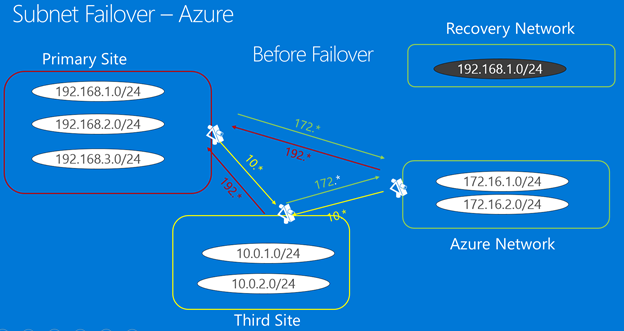
容錯移轉之後的基礎結構
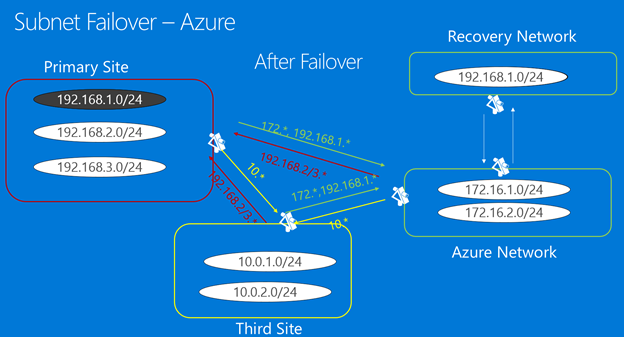
設定目標網路設定
在容錯移轉之前,請指定目標 Azure VM 的網路設定和 IP 位址。
- 在 [復原服務保存庫] -> [複寫的項目] 中,選取內部部署電腦。
- 在電腦的 [計算和網路] 頁面中,按一下 [編輯],以設定目標 Azure VM 的網路和介面卡設定。
- 在 [網路] 屬性中,選取 Azure VM 在容錯移轉之後建立時所在的目標網路。
- 在 [網路介面] 中,設定目標網路中的網路介面卡。 根據預設,Site Recovery 會顯示內部部署電腦上所有偵測到的 NIC。
- 在 [目標網路介面類型] 中,您可以將每個 NIC 設定為 [主要]、[次要],或者如果您不需要目標網路中的特定 NIC,則設定為 [不要建立]。 一個網路介面卡必須設定為容錯移轉的主要網路介面卡。 請注意,修改目標網路會影響 Azure VM 的所有 NIC。
- 按一下 NIC 名稱,以指定將在其中部署 Azure VM 的子網路。
- 使用您想要指派給目標 Azure VM 的私人 IP 位址來覆寫 [動態]。 如果您未指定 IP 位址,Site Recovery 會在容錯移轉時將子網路中下一個可用的 IP 位址指派給 NIC。
- 深入了解管理 NIC 以進行內部部署容錯移轉至 Azure。
取得新的 IP 位址
在此情況下,Azure VM 在容錯移轉後會取得新的 IP 位址。 若要為在容錯移轉之後建立的虛擬機器設定新的 IP 位址,可以參考下列步驟 -
前往 [複寫的項目]。
選取所需的 Azure 虛擬機器。
選取 [計算和網路],然後選取 [編輯]。
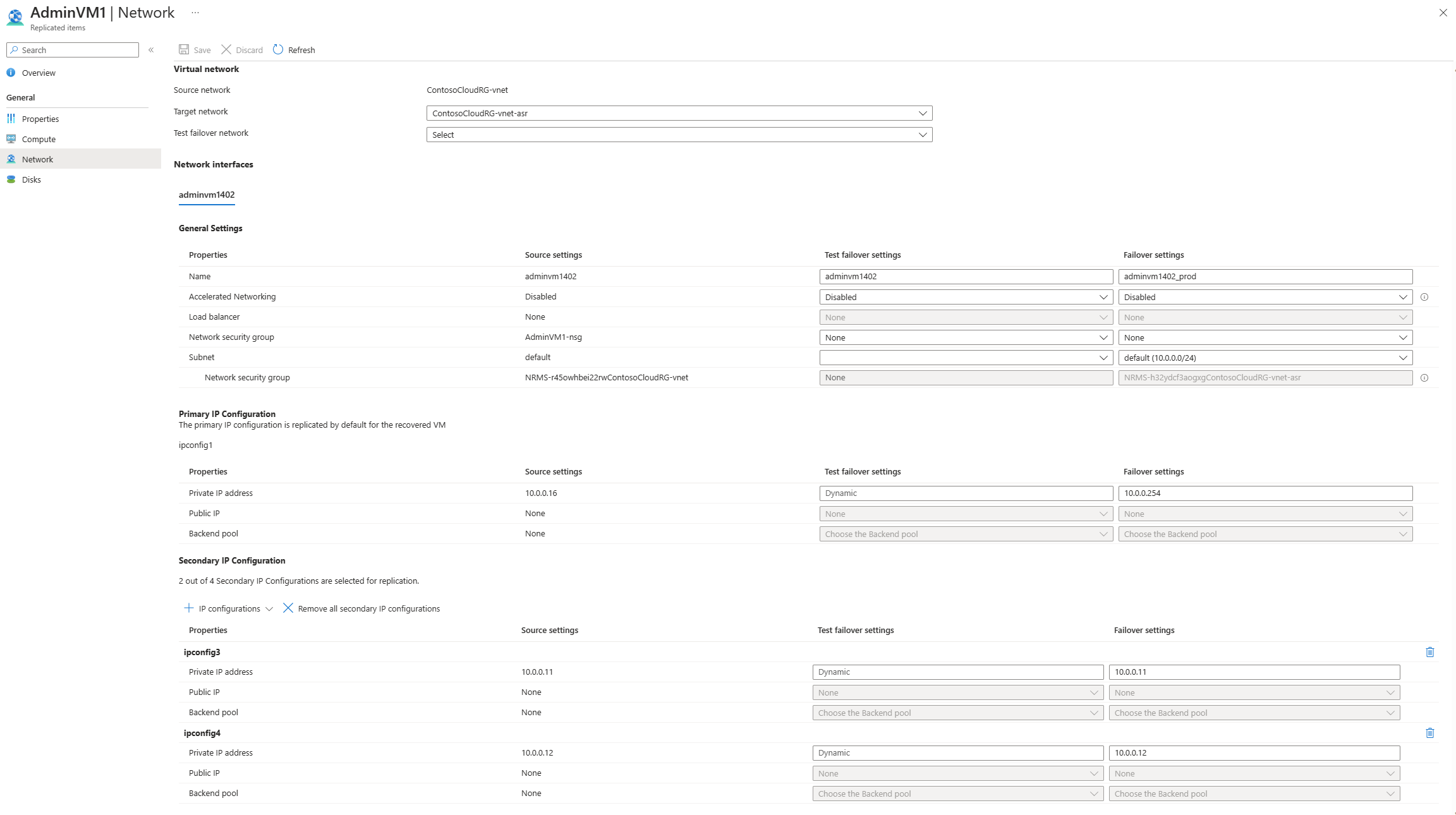
若要更新容錯移轉網路設定,請針對您要設定的 NIC 選取 [編輯]。 在開啟的下一個頁面中,在測試容錯移轉和容錯移轉位置提供對應的預先建立 IP 位址。
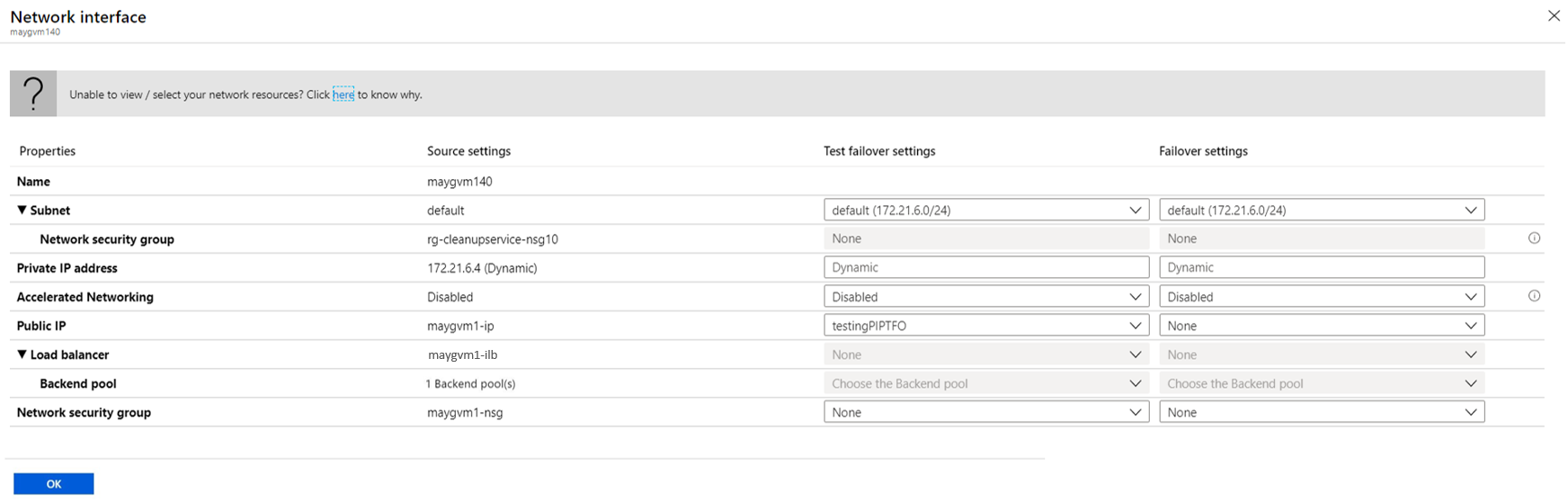
選取 [確定]。
Site Recovery 現在會採用這些設定,並確保容錯移轉上的虛擬機器透過對應的 IP 位址 (如果在目標 IP 範圍中可用的話) 連線到選取的資源。 在此案例中,不需要容錯移轉整個子網路。 需要 DNS 更新才能將已容錯移轉電腦的記錄更新為指向虛擬機器的新 IP 位址。
下一步
深入了解將內部部署 Active Directory 和 DNS 複寫到 Azure。